安装和配置

安装
在Laravel框架中,Debugbar是一个非常有用的调试工具,它可以帮助我们快速定位代码问题并优化应用程序性能,使用Composer进行安装非常简单,只需要运行一行命令即可:
composer require barryvdh/laraveldebugbar
安装完成后,确保只在开发环境中启用Debugbar,避免在生产环境中泄露敏感信息。
配置
在config/app.php文件中,需要将Debugbar服务添加到服务的提供者列表中,找到AppProvidersAppServiceProvider,在其register方法中添加以下代码:
if ($this>app>environment('local')) {
$this>app>register(BarryvdhDebugbarServiceProvider::class);
} 这样设置后,Debugbar只会在你的本地开发环境中运行,不会影响到生产环境的安全性和性能。
使用

一旦安装和配置完成,Debugbar会自动捕获请求期间生成的各种数据,并在页面底部以面板的形式展示出来,这些数据包括:
请求数据: 显示所有请求头信息、GET和POST参数、cookies等。
会话数据: 提供当前用户的会话数据。
数据库查询: 显示所有执行的SQL查询,包括查询耗时。
视图与组件: 列出所有渲染过的视图、组件及其加载时间。
异常: 任何在请求处理过程中抛出的异常都会被捕获并显示。
日志信息: 显示应用程序中的日志条目。
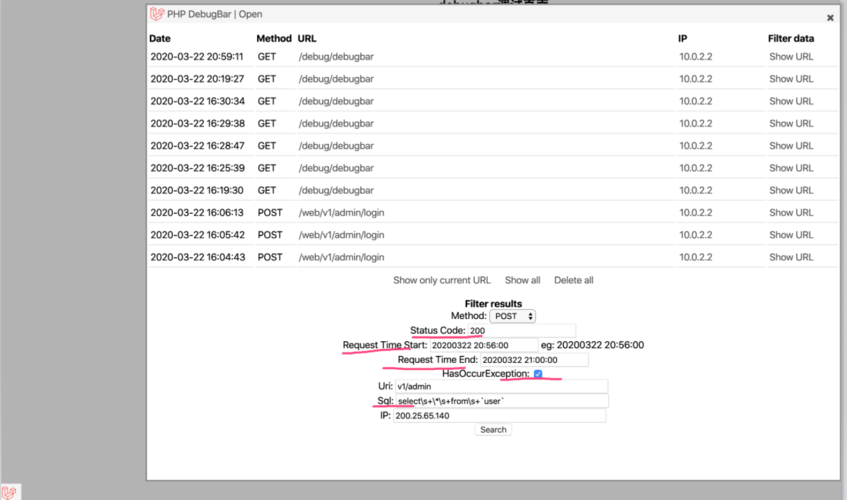
时间线: 一个详细的时间线,描述请求生命周期内各个阶段的发生时间。
高级用法
Debugbar还提供了一些高级功能,如:
数据收集器: 你可以自定义数据收集器来记录任何你想要的信息,这对于调试特定于应用的逻辑非常有用。
Blackfire工具集成: 通过与Blackfire集成,可以在Debugbar中直接查看到性能分析结果,这对于性能调优非常有帮助。
缓存查看和操作: Debugbar允许你查看和管理应用中使用的各种缓存系统。
常见问题FAQs
如何在生产环境中禁用Debugbar?
在生产环境中禁用Debugbar是非常重要的,因为Debugbar会显示敏感的调试信息,要禁用它,只需确保AppProvidersAppServiceProvider中的条件注册代码只限于你的本地开发环境,或者直接从服务提供者列表中移除Debugbar。
Debugbar会影响应用程序的性能吗?
是的,尽管Debugbar非常方便,但它也会增加额外的处理时间,尤其是当记录大量数据时,建议仅在开发和测试阶段使用Debugbar,并在生产环境中将其禁用。
通过本文的介绍和指导,您应该能够顺利地在Laravel项目中安装和使用Debugbar,从而有效提升开发效率和代码质量,记得在生产环境中禁用Debugbar以避免性能问题和潜在的安全风险,希望这篇文章能帮助您更好地掌握Laravel Debugbar的使用技巧。
原创文章,作者:未希,如若转载,请注明出处:https://www.kdun.com/ask/912377.html
本网站发布或转载的文章及图片均来自网络,其原创性以及文中表达的观点和判断不代表本网站。如有问题,请联系客服处理。






发表回复